

|
Windows 8是美国微软开发的新一代操作系统,Windows 8共有4个发行版本,分别面向不同用户和设备。于2012年10月26日发布。微软在Windows 8操作系统上对界面做了相当大的调整。取消了经典主题以及Windows 7和Vista的Aero效果,加入了ModernUI,和Windows传统界面并存。同时Windows徽标大幅简化,以反映新的Modern UI风格。前身旗形标志转化成梯形。 Win8桌面创建所有应用快捷方式一键快速打开应用的方法分享给大家,虽然打开win8所有应用并不复杂,但是如果你是在桌面环境中还要切换到Win8开始屏幕,然后还要点击鼠标右键,再点击“所有应用”按钮才能显示出来。因此小编这里教大家一个小技巧,即创建Windows8所有应用的快捷方式,然后把该快捷方式固定到任务栏中,这样一键即可打开“所有应用”界面了。 推荐:win8系统下载32位 操作方法:
1、首先在win8系统桌面上右键,选择新建快捷方式; 2、在创建快捷方式窗口的请键入对象的位置中输入: X:\Windows\explorer.exe shell:::{2559a1f8-21d7-11d4-bdaf-00c04f60b9f0} 注:X为Win8系统盘盘符
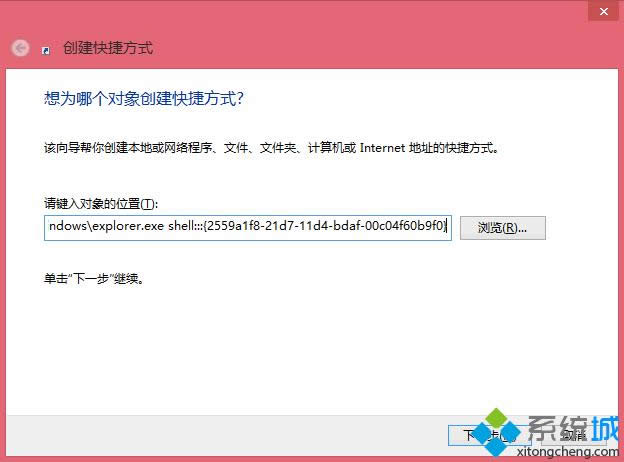
3、点击“下一步”,为快捷方式命名,例如“所有应用”,也可以根据自己的喜好命名;
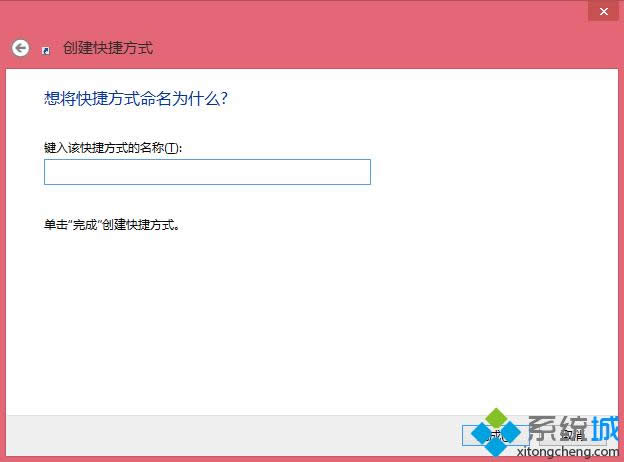
4、完成后,桌面上就会显示一个快捷方式图标,如果你对默认的图标不满意,可以右键 – 属性,选择“更改图标”,选择一个喜欢的图标;
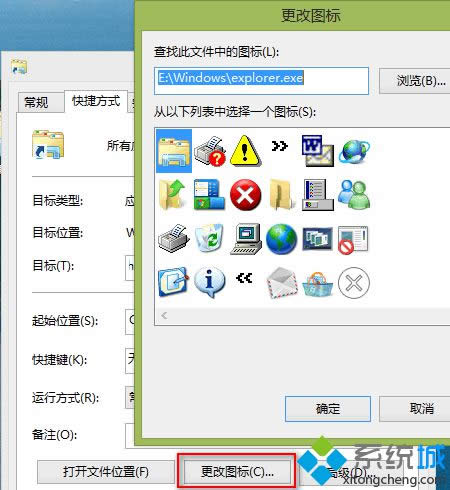
5、完成之后只需双击该快捷方式即可打开“所有应用”界面。如图:
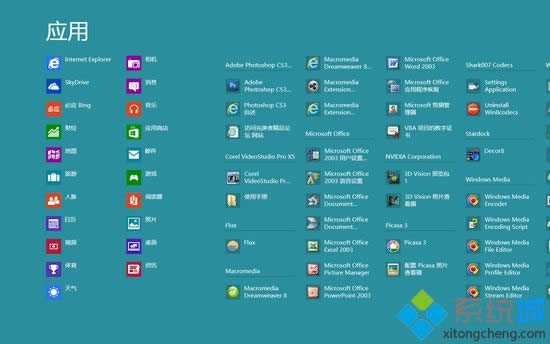
还可以在该快捷方式图标上点击右键,固定到任务栏,方便以后的使用,win8系统还有更多精彩的使用技巧和设置,欢迎继续来和小编一起分享哦!
Windows 8是对云计算、智能移动设备、自然人机交互等新技术新概念的全面融合,也是“三屏一云”战略的一个重要环节。Windows 8提供了一个跨越电脑、笔记本电脑、平板电脑和智能手机的统一平台。 |
温馨提示:喜欢本站的话,请收藏一下本站!